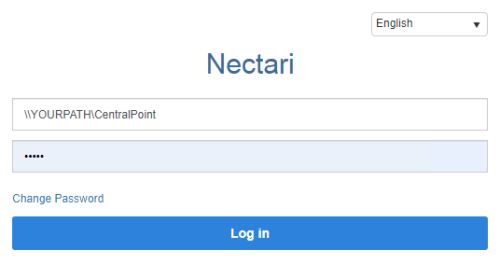Configurateur Web du Central Point
Pour accéder à l'écran de connexion de Configuration du Central Point, vous devez d'abord vous connecter à un ordinateur ayant accès au Central Point. Habituellement, vous devez être à l'intérieur du réseau du serveur.
- Une fois que vous avez accédé au serveur, ouvrez un navigateur sur ce serveur et entrez l'URL complète du Configurateur du Central Point, en incluant http:// et le numéro de port que vous avez saisi lors de l'installation de votre Configurateur du Central Point Nectari.Note
Si le Configurateur Web du Central Point a été installé sur le serveur 172.31.19.223 sur le port par défaut 8133, l'URL à utiliser sera http://172.31.19.223:8133.
NoteCette URL doit consister en une adresse IP interne privée du serveur de votre Configurateur de Central Point.
- Chemin du Central Point :
- Ce champ est automatiquement renseigné avec le chemin par défaut que vous avez spécifié lors de l'installation du paquet Nectari Web Central Point Configurator.exe.
- Entrez votre mot de passe :
- Le mot de passe de l'utilisateur Admin spécifié lors de l'installation du paquet Nectari Web Central Point Configurator.exe.
- Si le mot de passe n'est pas correct, l'accès au Configurateur du Central Point de Nectari sera refusé.
- Modifier le mot de passe :
- Ce lien vous permet d'accéder à un écran spécial pour changer le mot de passe afin d'accéder au Configurateur Web du Central Point.
- Langue :
- Cliquez sur la flèche déroulante Langue pour modifier la langue.
- Le Configurateur Web du Central Point est disponible dans les langues suivantes :
- Français
- Anglais
- Espagnol
- Portugais
- Italien
- Allemand
- Turc
- Chinois (simplifié)
- Chinois (traditionnel)
- Connexion :
- Cliquez sur ce bouton après avoir entré votre mot de passe. Vous serez dirigé vers l'interface du Configurateur Web du Central Point.